メールにGIFを挿入する方法
公開: 2021-04-26電子メールGIFを使用することは、電子メールを目立たせ、購読者の目を引くための優れた方法です。
GIFを電子メールに(正しい方法で)挿入すると、電子メールはより面白く、より魅力的になり、最終的には目標の達成を支援する上でより効果的になります。 電子メールGIFは、純粋に装飾的なものにすることも、アイデアを示すことも、電子メールで取り上げているビデオをプレビューすることもできます。
この記事では、GIFを電子メールに正しい方法で挿入する方法に加えて、電子メールでアニメーションGIFを使用するための最良の方法の例と、開始に使用できるいくつかの電子メールGIFテンプレートを紹介します。 メールGIFの世界に飛び込みましょう!
- メールGIFとは何ですか?
- マーケティングにおけるアニメーションGIFの役割
- メールでGIFを使用する場合
- アニメーションGIFの作成方法
- メールにGIFを埋め込む方法
- メールに背景GIFを追加する方法
- メールGIFテンプレート
- アニメーションGIFをメールに追加するように促されましたか?
メールGIFとは何ですか?
簡単に言えば、GIFはアニメーション画像です。 2Dイラストから、GIFまたは3Dアニメーションに変換されたビデオまで何でもかまいません。
GIFについて知っておくべき重要なことは、GIFを電子メールに直接埋め込んで、電子メールのデザインに動きを加えることができるということです。 これは、電子メールに添付するか(ユーザーがビデオファイルをダウンロードして表示する必要がある場合)、または電子メールからYoutubeやVimeoなどの外部ソースにリンクすることしかできないビデオとは異なります。

つまり、メールで何かを動かしたい場合、それを行う唯一の方法はGIFを使用することです。 メール内のGIFのいくつかの異なる例を見てみましょう
メールGIFの例
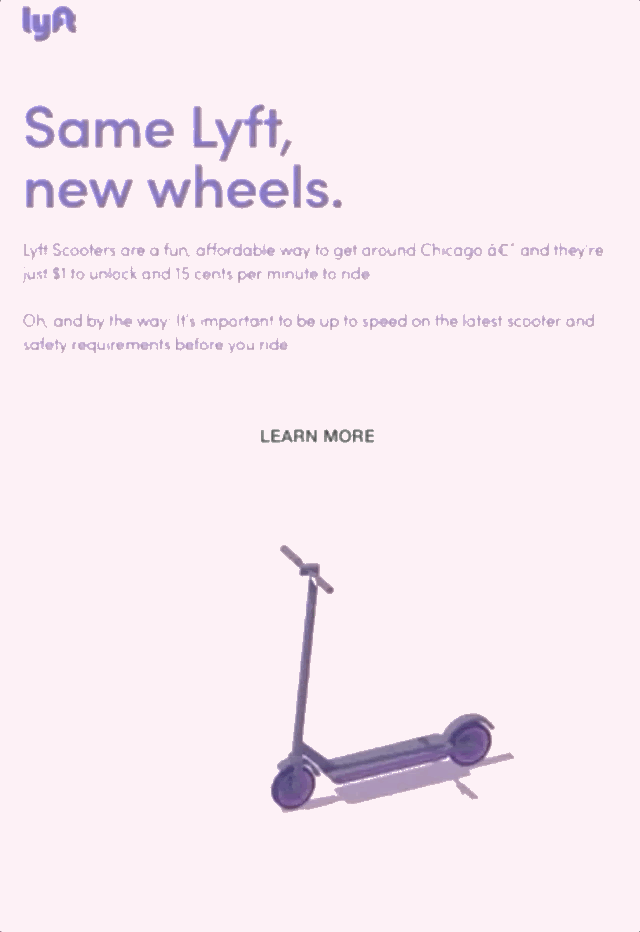
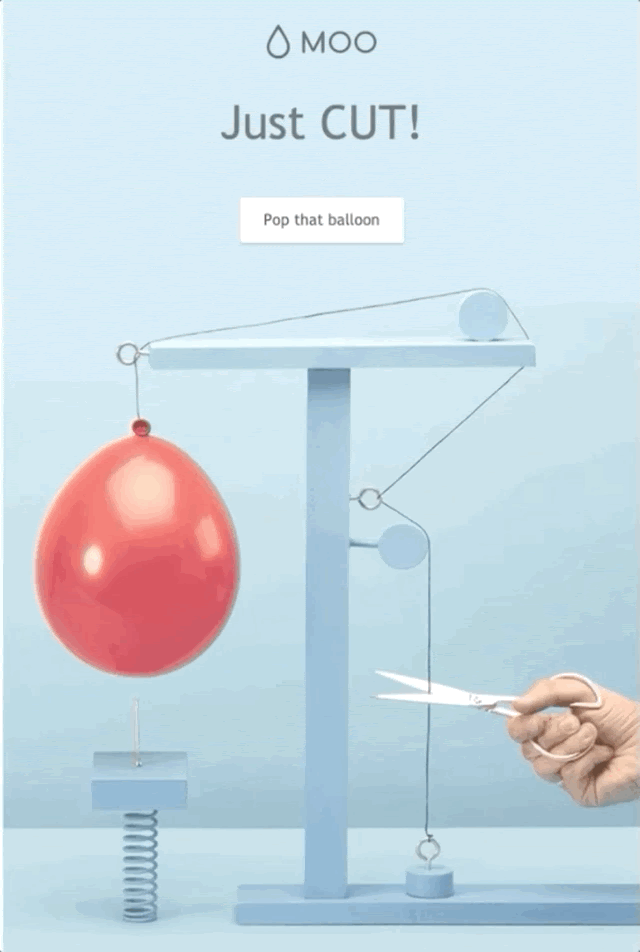
マーケティングにおけるアニメーションGIFの役割
今日、アニメーションGIFは非常に人気があり、マーケター、ソーシャルメディア愛好家、ミレニアル世代のポップカルチャーの象徴となっています。 お母さんやおばあさんでさえ、おそらくGIFが何であるかを知っています。
過去の不格好で読み込みが遅いGIFとは異なり、今日のGIFは、最新のワイヤレス接続に適したサイズになっています。 デザイナーはまた、アニメーションをWebサイトや電子メールのデザインに組み込む方法についての理解を大幅に深めており、マーケティング電子メールへの優れた追加となっています。
メールGIFの種類
電子メールGIFは、主に2つのタイプに分けることができます。フォアグラウンドGIFとバックグラウンドGIFです。 以下のasanaの例のように、フォアグラウンドGIFがメールの本文に埋め込まれています。
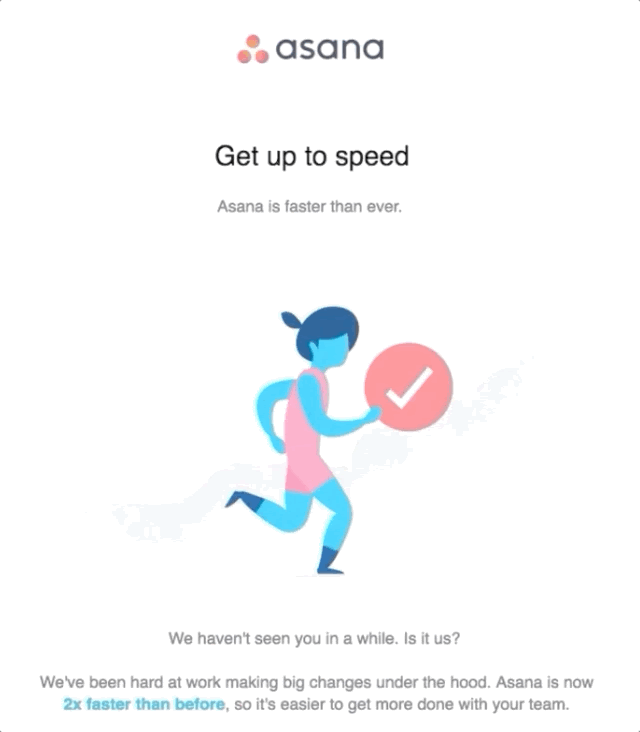
背景GIFは、コンテンツによってオーバーレイされた、背景に存在するアニメーションGIFファイルです。バックグラウンドGIFは、静的な電子メールに動的な外観を提供します。 UBERがバックグラウンドGIFを使用してメールをより華やかにする方法の以下の例を確認してください。
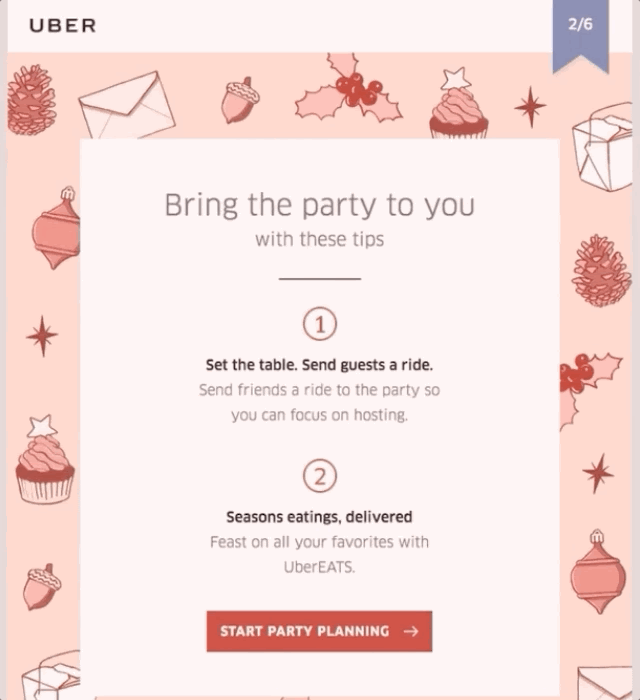
メールでGIFを使用する場合
EメールマーケティングキャンペーンのフォアグラウンドまたはバックグラウンドでGIFを使用しているかどうかにかかわらず、EメールGIFを使用する適切なタイミングと、それを効果的に使用する方法を知ることが重要です。
電子メールにアニメーションGIFを追加すると付加価値が得られますが、過度にまたは不必要に使用すると負担になる可能性もあります。 GIFを次のマーケティングキャンペーンに組み込んで大成功を収める絶好の機会をいくつかご紹介します。
1.リアクションGIFを追加します
メール本文内でGIFを使用して、読者を楽しませたり、関連するユーモアを提供したり、何かについてどのように感じているかを表現したりします。 TumblrとTwitterはこれらの感動的なミームで溢れ、Facebookでさえそれらを許可するよう圧力をかけています。
リアクションGIFは、少し生意気で楽しい方法でメールを作成できます。 たとえば、ピザ店がメニューを更新した場合:
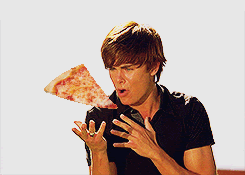
2.ビデオのプレビューを提供します
以下の電子メールGIFの例のように、GIFを使用して、リンクしているビデオまたはコンテンツの一部をプレビューすることもできます。
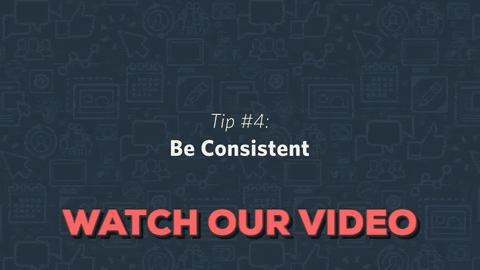
3.サブスクライバーにステップバイステップで何かを行う方法を示します
または、GIFを追加して、製品の使用方法を説明します。 長くて退屈な内容の指示を無視し、読者に簡単なビデオ説明を提供します。 実際、この投稿ではGIFを使用して、電子メールにGIFを挿入する方法を示します。

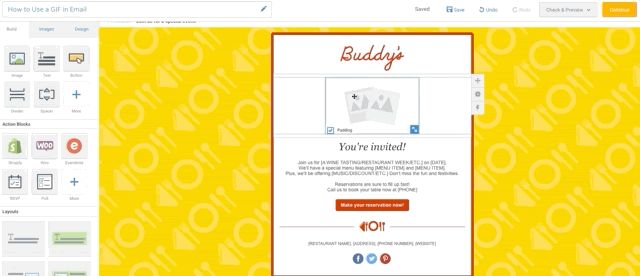
アニメーションGIFの作成方法
上記の例のGIFは、コンピューター画面上のあらゆるものをキャプチャできる無料のツールであるGIPHYCaptureを使用して作成されました。 キャプチャされたら、GIFをダウンロードしたり、アップロードしてGIPHYでホストしたり、GIFをメールキャンペーンに挿入したりすることができます。
GIPHY Createを使用してYouTubeビデオからGIFを作成することもできます。ビデオのURLをコピーして、ツールに貼り付けるだけです。 開始点と長さ(3〜5秒を推奨)を選択し、キャプションを追加します。
GIFが処理されたら、GIFを右クリックして、デスクトップに保存できます。
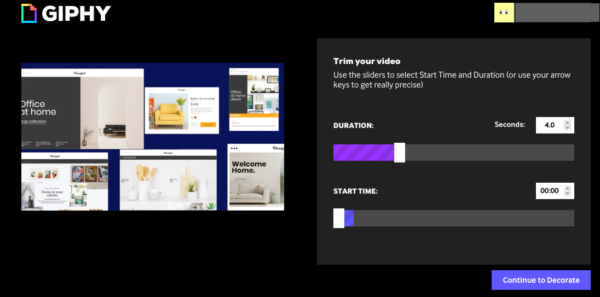
保存すると、他の画像形式の場合と同じように、GIFをメールに挿入できます。 GIFをメールに追加する方法の詳細は以下をご覧ください。
メールにGIFを埋め込む方法
アニメーションGIFを電子メールに追加するのは驚くほど簡単です。 実際、電子メールGIFは、基本的に他の種類の画像と同じファイル形式です。
メールにGIFを追加する方法は次のとおりです。
- 作成した、または使用したいGIFをダウンロードして、覚えやすい場所に保存します。
- 新しいメールを作成します。
- ファイルを電子メールにドラッグアンドドロップします(または、コンピューターでファイルを参照する必要がある場合は、[挿入]> [画像]をクリックします)。
- GIPHYの既存のGIFを使用している場合は、右クリックしてコピーし、メールに移動して右クリックし、GIFをメールに貼り付けます。
- GIFが意図したとおりにメールに表示されていることを確認してください。
- あなたのGIFであなたの電子メールを送ってください!
アニメーションGIFを含む画像をConstantContactメールキャンペーンに簡単に追加する方法については、この詳細なチュートリアルをご覧ください。
メールに背景GIFを追加する方法
それでは、バックグラウンドの電子メールGIFを使用して、電子メールキャンペーンにアニメーションの装飾を追加する方法について詳しく見ていきましょう。
1.新しいメールを作成します
コンスタントコンタクトアカウントで、[作成]をクリックして新しいメールを開始します。 コンスタントコンタクトを使用していませんか? 心配ない! 60日間の無料トライアルを開始できます。
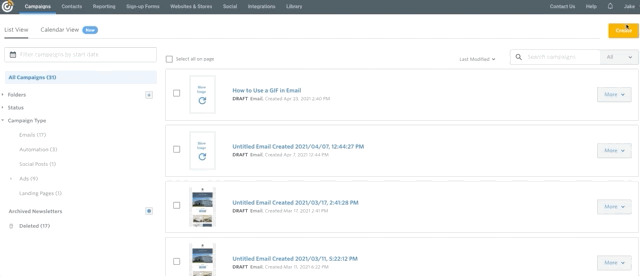
2.背景画像が含まれているテンプレートを選択します
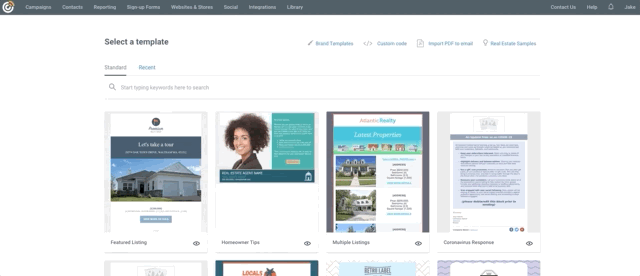
3.メールの背景画像をアニメーションGIFに変更します
メールの[デザイン]タブで、[外側の背景色]の下の画像ボックスをクリックし、ライブラリから画像を選択して(または、GIPHYの画像を使用している場合はGIFのURLを貼り付けて)、GIFをメールに挿入します。
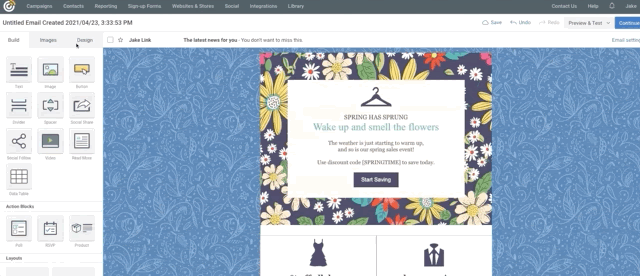
以上です! メールの背景にGIFを埋め込みました。 自分に合ったデザインが見つかるまで、さまざまなGIFや色の組み合わせを試してみることができます。 メールを忙しくしすぎないように注意してください。 あなたはあなたの電子メールGIFがあなたの聴衆の注意を引くのを助けるが、彼らを圧倒しないようにしたいのです。
メールGIFテンプレート
次の電子メールにアニメーションGIFを含める最も簡単な方法は、事前に作成されたテンプレートを使用することです。 電子メールのGIFテンプレートを使用すると、すべての作業と技術的なノウハウが方程式から外れるため、電子メールのメッセージに集中できます。
メールGIFテンプレートを見つけるには、ConstantContactのテンプレートセレクターで「アニメーション」を検索するだけです。 アニメーション化された電子メールは、「GIF」でマークされたものです。
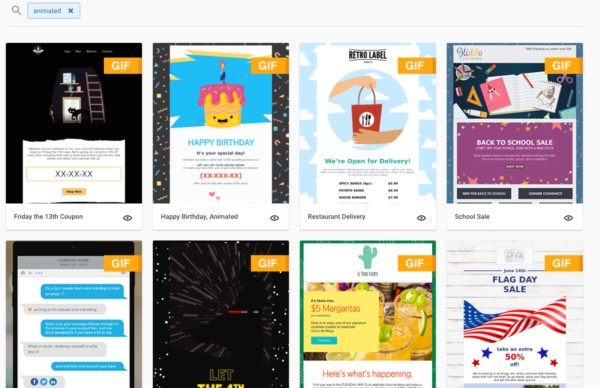
コンスタント・コンタクトのお気に入りのGIFテンプレートをいくつか紹介します。
テキストメッセージGIF
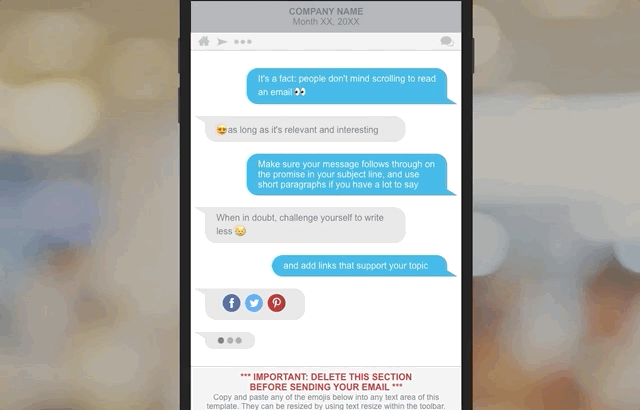
このシンプルなメールGIFテンプレートを使用すると、iPhoneメッセージングのルックアンドフィールを再現できます。
こんにちは夏のGIF
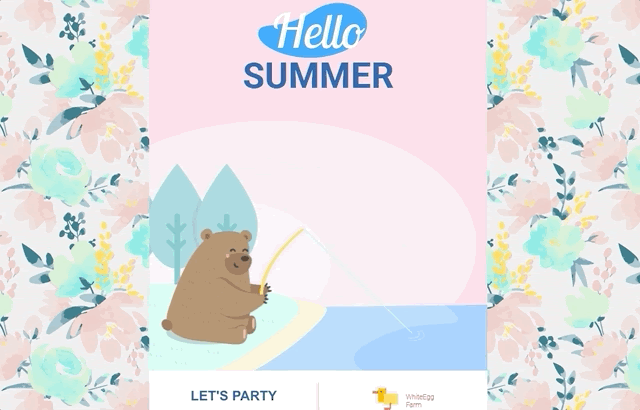
マーティンルーサーキングデーイベントGIF
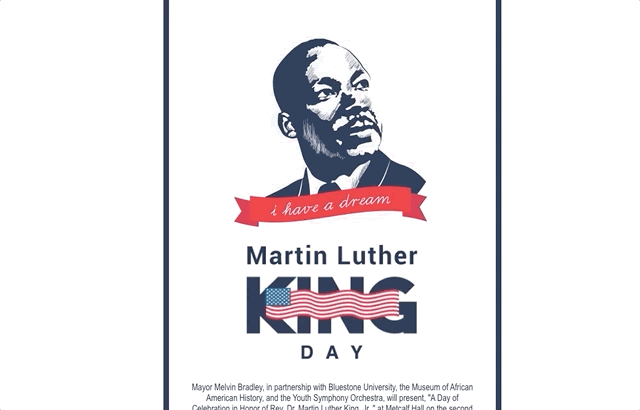
マーチマッドネスGIF
このマーチマッドネステンプレートは私のお気に入りの1つです。 そして、以下に示すように、モバイルデバイスで見栄えがします。
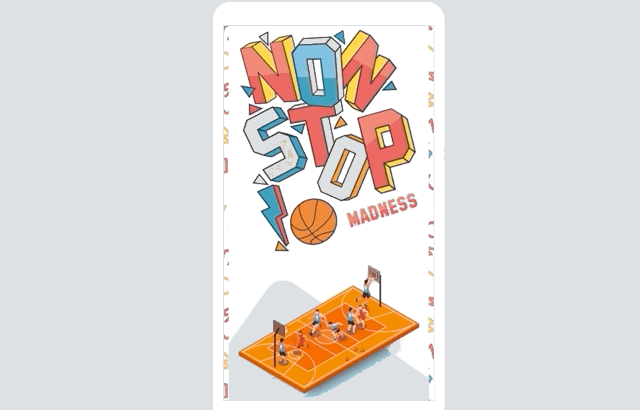
アニメーションGIFをメールに追加するように促されましたか?
小さなアニメーションは、次のメールを目立たせるのに大いに役立ちます。 アニメーションGIFを電子メールに挿入して送信する方法がわかったので、次の電子メールキャンペーンで試して、購読者の意見を確認してください。
